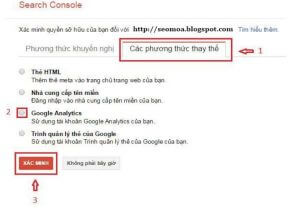Hướng dẫn cài đặt Google Webmaster Tool và Sitemap chuẩn nhất
Trong phần SEO Onpage, những yếu tố quan trọng khác góp phần cấu tạo, quản lý và kiểm soát giúp hình thành một bài viết đạt chuẩn SEO. Những yếu tố khác đấy không thể không kể đến một công cụ khá quan trọng và hữu ích như Google Webmaster Tool.
Google Webmaster Tool cũng tương tự như công cụ Google analytics, cũng đều là các công cụ giúp ích cho việc hỗ trợ và quản lý các trang website của bạn. Tuy nhiên, khác với chức năng quản lý số lượt truy cập website như của google analytics, google Webmaster Tool lại hỗ trợ cho người tạo ra trang website – hay còn gọi là người quản trị website, nhận được các thông báo lỗi của Google về website. Ngoài ra, công cụ google Webmaster Tool còn giúp người quản trị, quản lý tất cả các liên kết đến website. Hay gọi theo cách đơn giản và dễ hiểu nhất, google Webmaster Tool chính là bác sĩ riêng dành cho website.
Dưới đây sẽ là bài hướng dẫn mà SEO MOA Việt Nam cung cấp cho các bạn về cách cài đặt Google Webmaster Tool
Hướng dẫn cài đặt Google Webmaster Tool
Muốn cài đặt được công cụ này, bạn cần phải là chủ một tài khoản Gmail
Bước 1: Truy cập vào trang Google Webmaster Tool theo link hướng dẫn sau:
https://www.google.com/webmasters/tools/home?hl=vi
Bước 2: Tại chính trang Search Console, các bạn sẽ phải xác minh quyền sở hữu trang website. Chọn tab các phương thức thay thế => Sau đó click chọn vòng tròn Google Analytics.
Bước 3: Bạn nhấn chọn xác minh, google search console sẽ thông báo cho các bạn nếu như bạn hoàn tất xác minh thành công.
Đây là link chi tiết chỉ dẫn cho các bạn cách hướng dẫn sử dụng công cụ Google Webmaster Tool – Theo MOA Việt Nam 05 hướng dẫn thực hiện
Như vậy, chỉ thông qua những hình ảnh đơn giản và cụ thể mà chúng ta đã hoàn thành bước cài đặt google Webmaster Tool một ách dễ dàng nhỉ. Cám ơn các giáo viên tại SEO MOA Việt Nam đã biên soạn thông tin chi tiết này cho chúng ta. MOA Việt Nam đưa ra những bước hướng dẫn cài đặt Google Webmaster Tool với mục đích giúp cho những bạn mới học SEO , mới bước chân vào lĩnh vực này lần đầu tiên có thể nhận được một lượng thông tin kiến thức thật hữu ích nhất. Và đây chính là một công cụ cực kỳ quan trọng dành cho các bạn SEOer, công cụ này sẽ giúp bạn xác định và biết được trang website của bạn đang gặp vấn đề gì, từ đó đề ra phương pháp giải quyết, chỉnh sửa và tối ưu hóa một cách tốt nhất, hiệu quả nhất trang website.
Sau đây sẽ là bảng hướng dẫn cách tạo Sitemap cho chính webite của bạn.
Hướng dẫn cài đặt Sitemap dành cho website
Nói cũ thể, Sitemap chính là một cụ hỗ trợ một bộ máy tìm kiếm như google có thể hiển thị trang website tốt nhất.
Sitemap là gì của một trang website?
Theo website, Sitemap chính là sơ đồ củ trang website đấy. Công cụ Sitemap giúp người đọc, người dùng có thể biết được họ đang ở vị trí nào chính xác, tại danh mục nào trong trang website. Hơn nữa, Sitemap còn giúp google xác định được website có bao nhiêu trang thư mục, google có thể thu thập dữ liệu trong file nào dễ dàng?
Làm thế nào để biết một trang website đã cài đặt Sitemap hay là chưa?
Truy cập vào trình duyệt website, trong khung tìm kiếm, gõ ký tự – cấu trúc sau:
Tenmien/Sitemap.xml
Trang website sẽ xuất hiện một trang XML Sitemap, kèm theo đó là một danh sách – list các đường dẫn – URL đến từng trang bài viết trong website của bạn một khi trang website của bạn đã được cài đặt Sitemap.
Cách tạo Sitemap dành cho website
Bước 1: Đăng nhập vào Google Webmaster Tool, dùng chính tài khoản Google mà đăng nhập
Bước 2: Trong tab điều khiển bên trái => Chọn tối ưu hóa (hoặc chọn thu thập dữ liệu) => Click chọn Sơ đồ trang website để thiết lập Sitemap
Bước 3: Bấm chọn Thêm/ Kiểm tra sơ đồ trang website bên góc phía trái (Nút màu đỏ)
Bước 4: Xuất hiện một khung cửa sổ Popup, bạn copy đoạn code lấy theo RSS của google phía dưới đây để Paste vào khung đó.
Atom.xml?redirect=false&start-index=1&max-results=500
Cuối cùng, click chọn Gửi sơ đồ trang website => Hoàn tất các bước thiết lập Sitemap Blogspot cho Google.
Vậy là, chúng ta đã trải qua các bước hướng dẫn cài đặt google Webmaster Tool và Sitemap thuộc phần SEO Onpage mà bạn cần phải tối ưu hóa.
Tham khảo thêm “Khóa học seo chuyên nghiệp” để biết thêm chi tiết những yếu tố quyết định thứ hạng trong SEO, những cách giúp tăng thứ hạng nhanh và bền vững.
Xem thêm bài viết hay nhất ở đây:
>>Tổng hợp tất cả kiến thức SEO Website<<
⇒ Cách cài đặt Google Analytics mới nhất